Win7怎么配置Java環境變量?Win7配置Java環境變量的方法
在如此快速發展的互聯網時代,已經越來越多的人開始學習Java程序語言了,不過,相信大家也都知道,在使用Java程序語言之前,需要先配置Java環境變量,才能正常使用。那么,Win7怎么配置Java環境變量呢?下面,我們就一起往下看看Win7配置Java環境變量的方法。
方法/步驟
1、首先安裝JDK,打開安裝程序,點擊下一步;
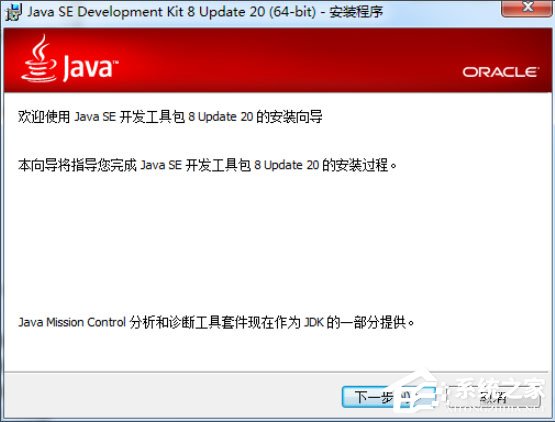
2、點更改按鈕,更改指定安裝的路徑;
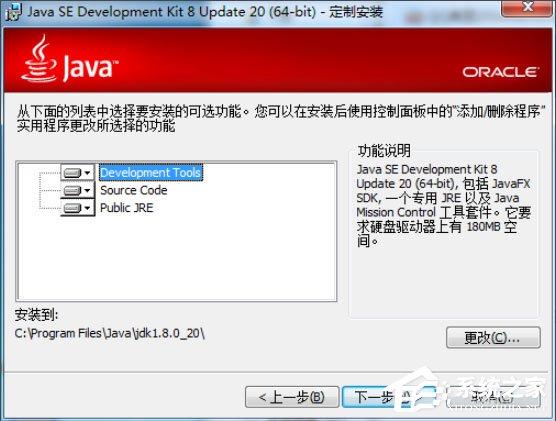
3、更改文件夾中瀏覽設置文件路徑,或者直接在文件夾名中指定路徑,例如安裝到E盤路徑下,設置為E:Javajdk1.8.0_20;

4、點擊確定后,再點下一步,進入安裝進度,JDK安裝完成后會提示jre安裝;
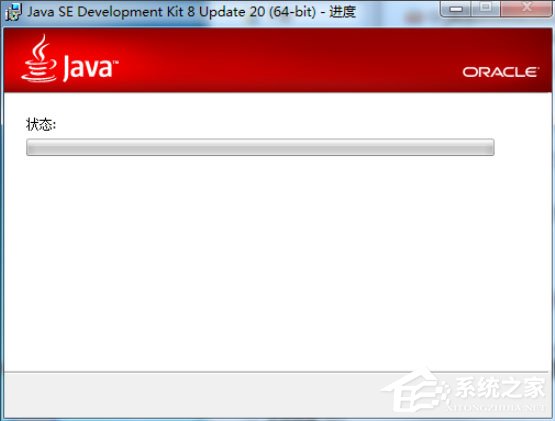
5、可以更改指定安裝路徑,如圖E:Javajre;
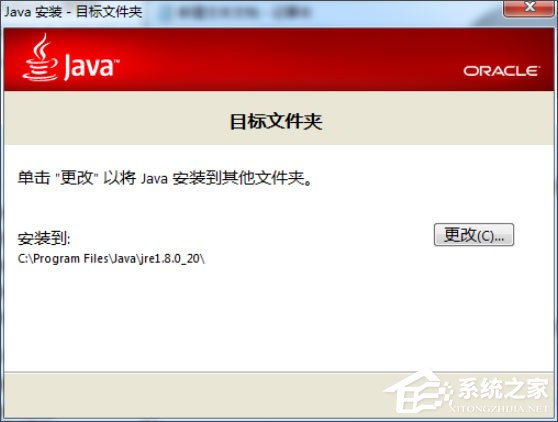
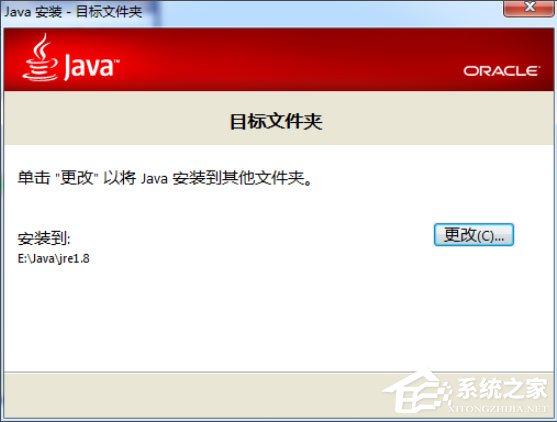
6、進入安裝jre進度,安裝完成即可進入配置階段;
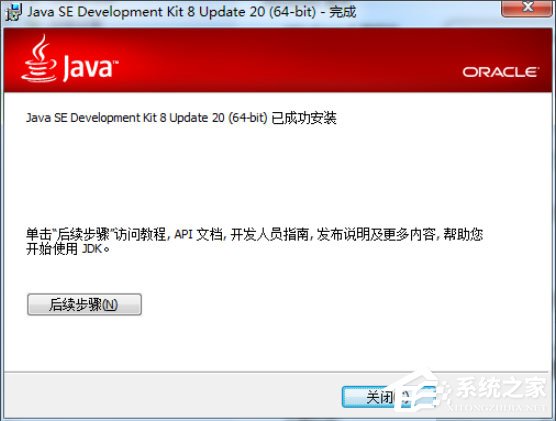
7、右鍵桌面“計算機”圖標,在菜單中選擇屬性,打開系統屬性窗口,左側菜單中選擇“高級系統設置”;
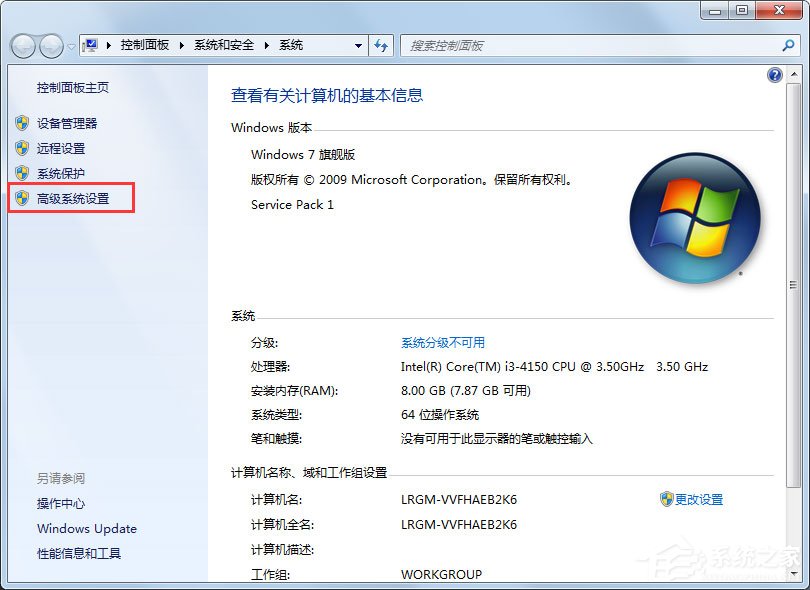
8、單擊環境變量;
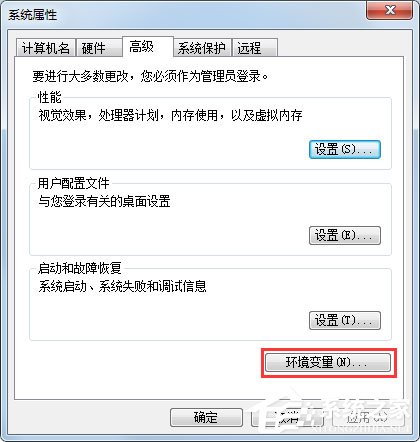
9、在下方的系統變量中,單擊新建,輸入變量名JAVA_HOME,變量值為jdk的安裝路徑,本例中為E:Javajdk1.8.0_20,然后點確定;
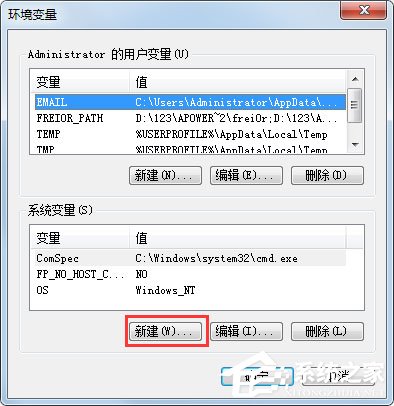

10、找到Path變量,選中然后編輯,將光標移動到變量值末尾,如果沒有;加上;,有;就不用加了,然后繼續輸入%JAVA_HOME%bin;%JAVA_HOME%jrebin;,注意一定不要覆蓋原先的值,要在變量值末尾續寫,如果不小心覆蓋了,點取消就不會保存。保險起見,可以提前把Path變量值復制出來做備份;
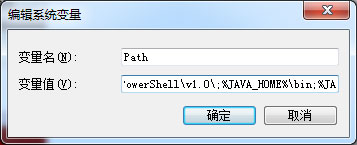
11、然后新建CLASSPATH變量,變量值為.;%JAVA_HOME%lib;%JAVA_HOME%libtools.jar,第一個分號前有一個“.”;
12、測試,在開始菜單中輸入cmd,回車進入命令行;
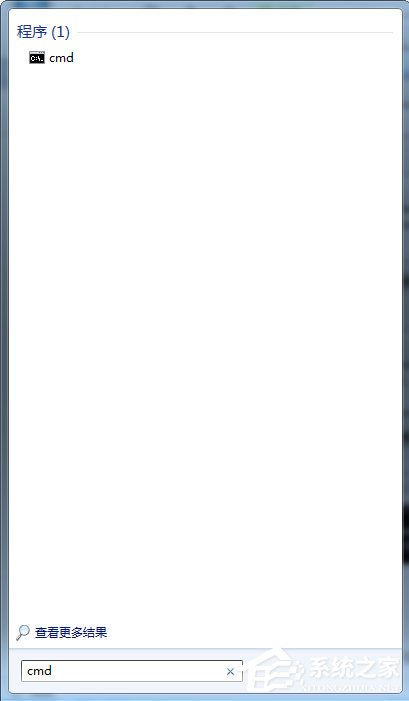
13、輸入java -version,如圖所示,顯示出java的版本信息,說明安裝配置成功了。
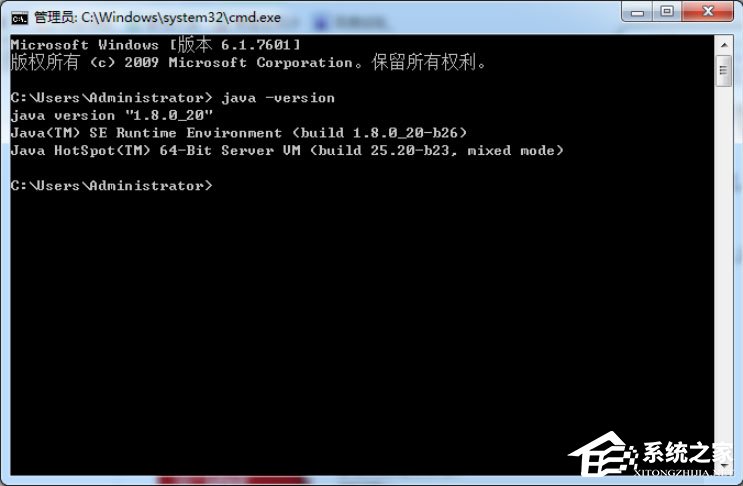
以上就是Win7配置Java環境變量的具體方法,按照以上方法進行操作,就能輕松配置好Java環境變量了。
相關文章:
1. Ubuntu 20.04.2 發布,包括中國版的優麒麟2. AIX上克隆rootvg的操作方法 3. 更新FreeBSD Port Tree的幾種方法小結4. 樹莓派64位系統安裝libjasper-dev顯示無法定位軟件包問題5. 中興新支點操作系統全面支持龍芯3A3000 附新特性6. 關于linux(ubuntu 18.04) 中idea操作數據庫失敗的問題7. 統信UOS怎么增加刪除字體? UOS系統添加移除字體的技巧8. 蘋果macOS Ventura 13.3 首個 Public Beta 測試版本發布9. 電腦開機軟件自動啟動怎么關閉 win7/win10快速關閉開機自啟軟件10. UOS系統怎么更新? UOS更新系統的圖文教程
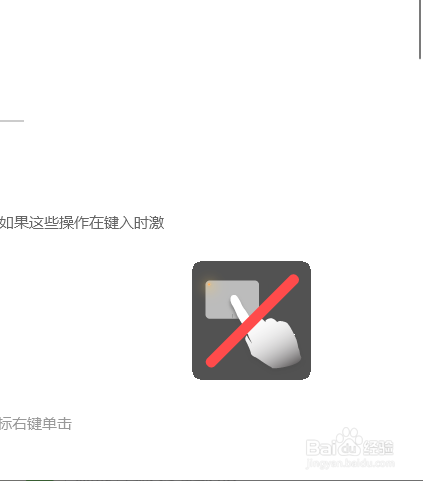
 網公網安備
網公網安備